Instalacija OpenKart na Denver

- 3086
- 393
- Garrett Hane Sr.
Instaliranje OpenCart -a na Denwer nužan je proces za one ljude koji žele stvoriti vlastitu internetsku trgovinu bez nepotrebnih problema. Ali glavna stvar je da je sve besplatno i sigurno.

Postupak instalacije Opencart na lokalnom poslužitelju Denwer.
Sve o Denveru
Što je Denver i zašto je namijenjen?
Denver je skup alata koji pružaju mogućnost stvaranja ili uređivanja web mjesta pravo na računalu čak i u izvanmrežnom načinu rada.
Instalacija Denvera
Denwer možete instalirati na službenu web stranicu. Nakon prelaska na web mjesto, kliknite na preuzimanje Denver 3. Dalje, nudi vam odabir verzije. Odabir najnovijeg: PHP 5.3. Pojavit će se prozor u kojem se od vas traži da navedete ime i ime i e-mail. Puno ime može naznačiti ne stvarno. Pritisnite gumb da biste dobili vezu za preuzimanje.
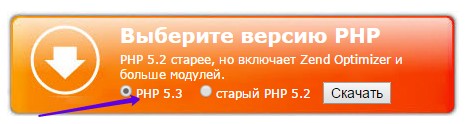
Otvorite poštu koju ste naveli. Poruke dolaze brzo, ali ako vam odjednom nije došao, pričekajte nekoliko minuta. Pismo ima vezu za instalaciju. Kliknite na vezu i preuzmite program. Otvorite instaliranu datoteku pritiskom na ploču za učitavanje preglednika na ikonu. U prozoru koji se otvara, odgovaramo "Da". Čekamo da se datoteka instalira.
Pojavio se crni prozor s naredbenim retkom. Poslušno ispunite zahtjev programa i zatvorite preglednik. Nakon zatvaranja preglednika, Internet Explorer se otvara, a instalacija se nastavlja. Moramo izvršiti sve naredbe koje od nas traže da ispunimo. Za početak, od nas će se tražiti da samo kliknete na Enter. Ponovit će se 3 puta.
Zatim napišite nakon posljednjeg retka Latinsko pismo "Y" (bez navodnika). Prije nego što naznačite pismo, možete odabrati drugu instalacijsku mapu. Međutim, ovo je relevantno za one koji trebaju instalirati program na Flash Drive. Zatim nakon riječi [z] :, naznačite bilo koje latino slovo. Izgledat će ovako: Unesite slovo budućeg virtualnog diska [z]: x.
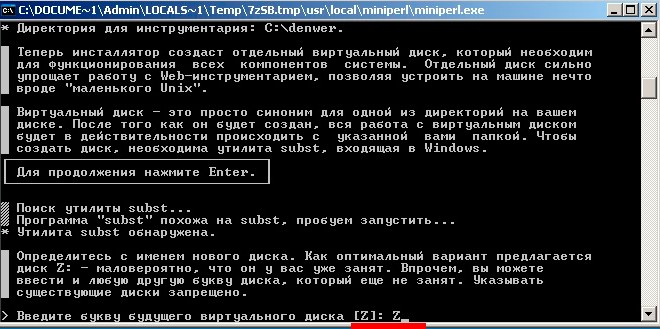
Uz zahtjev za određivanje 1 ili 2, vrijedno je staviti broj 1. Nadalje u posljednjem retku nakon svega što opet pišemo latinsko slovo "y". Čestitamo! Ako se prozor Denvera pojavio ispred vas, onda ste sve učinili kako treba.
Launch Denver
Pokrenite instaliranu aplikaciju i otvorite preglednik. U retku preglednika napišete riječ localhost, nakon čega otvaramo početnu stranicu Denver. Čestitamo opet! Potpuno smo lansirali Denwer i možemo prijeći na sljedeće korake.
Instalacija Opencart na Denweru
Prelazimo na instalaciju ljestvice na Denveru. Ali prvo, naravno, moramo sam instalirati OpenKart.
Instalacija Opencart
Da biste instalirali same otvorene kartice, morate otići na službenu web stranicu i odabrati prvi program. Ona je najnovija, pa je biramo.
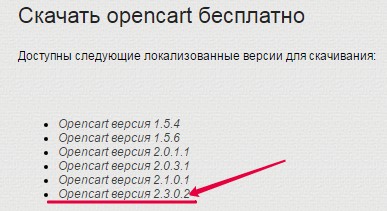
Stvorili smo svoj virtualni disk. U ovom primjeru, disk x. Idemo u to. Otvorite kućnu mapu. U njemu stvaramo mapu koja će biti slična imenu web stranice. Na primjer, nazovimo mapu Nastroyvse. Otvorite stvorenu mapu. U njemu stvaramo drugu mapu s imenom www. Kao rezultat toga, dobili smo takav lanac:
: X/home/nastroyvse/www.
Otvaramo našu arhivu. Pronađite mapu za prijenos u njoj. Sada su sve datoteke i mape koje su ovdje poslane u našu mapu www. Sada kliknemo na ponovno pokretanje Denwer Desktop. I kao posljednji put u pregledniku kupimo Localhost. Pomaknite stranicu prema dolje i pronađite odjeljak uslužnog programa. Kliknite na uspostavljanje novih baza podataka i korisnika MYSQL. Ispunite podatke. Nakon ispunjavanja, kliknite Stvori bazu podataka i korisnika.
VAŽNO. Lozinka administratora mora biti prazna!!!Čestitamo! Vaša je baza podataka stvorena! Sada konačno možemo prijeći na instalaciju otvorene kartice na Denveru. Počnimo. Pronalazimo nam već poznate komunalije. Odabir popisa registriranih web mjesta. Pojavit će se popis web mjesta u kojima moramo odabrati svoj (u našem slučaju Nastroyvse).
Idemo na prvu instalacijsku stranicu. Kliknite Nastavi. U drugoj fazi instalacije imamo pogrešku. Pronalazimo datoteke koje nam je naznačila pogreška. Da bismo to učinili, idemo u mapu www. Tamo će biti prisutna jedna datoteka, a druga u administrativnoj mapi. Promijenite naziv ovih web mjesta u konfiguraciju. Kliknite Nastavi opet.
Sada će biti dovoljno teško, pa budite oprezni.
VAŽNO. U prozoru koji se otvara, odaberite MySQL i unesite podatke koje smo naznačili tijekom uspostave baze podataka u Denveru! Prefiks ne diraj! Ostavljamo ono što je bilo tamo. Ispunite drugi dio svom ukusu.Iskrene čestitke. Instalirali smo Opencart na Denwer. Mapa www instalacije može se izbrisati, jer je više ne treba.
Nadamo se da će vam ovaj članak pomoći u instalaciji OpenW -a. Bit ćemo zahvalni ako podijelite članak sa svojim prijateljima i napišete komentar. Ako imate pitanja, rado ćemo im odgovoriti.
- « Ispravna instalacija lokalnog Denwer poslužitelja na USB flash pogonu
- Priključak flash pogona na TV za gledanje filmova »

